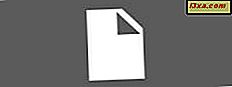
Mycket få personer är medvetna om att för varje fil som finns lagrad på din dator finns en uppsättning metadata som är associerade med den, som ger information om dess källa, författare och andra viktiga detaljer, beroende på dess typ. I den här artikeln ska jag diskutera metadata, vad det är och hur det kan användas. Sedan kommer jag att täcka hur man lägger till, tar bort och underhåller metadata för dina filer. Förfarandena gäller för alla versioner av Windows.
Vad är filmetadata?
Metadata är information som lagras i nästan vilken typ av fil som helst. Det kan innehålla ditt namn, ditt företags eller organisations namn, namnet på din dator, namnet på nätverksservern eller enheten där du sparade filen, personliga kommentarer och namnen och tiderna för tidigare dokumentförfattare, revisioner eller versioner.
Dessa uppgifter kan vara användbara eller skadliga beroende på situationen. Om du till exempel vill spåra de olika upphovsmännen till en fil kan det vara bra, men om du vill dölja de olika upphovsmännen till en fil kan det vara dåligt. Om du arbetar i juridiska frågor eller helt enkelt vill behålla privatlivet, kan borttagning av så mycket data som möjligt vara försiktig, eftersom metadata följer filen om du delar en kopia av den med någon annan.
Metadata kan också vara till stor hjälp, särskilt när du gör sökningar i Windows och andra operativsystem. Om din bildsamling exempelvis har väl underhållna metadata är det väldigt lätt att söka och hitta en viss bild du tog på en viss plats på en viss specifik dag med en viss kamera.
För att förenkla konceptet kan du tänka på metadata som en fils beskrivning. Beskrivningen kan vara allting och det kan innehålla alla typer av data som beskriver filen: dess typ, dess storlek, vilken skapade den, när, med vad osv.
Så här lägger du till och redigerar metadata, i Windows
De flesta filer har någon form av metadata, men det är ofta svårt att ändra det utan att använda någon form av speciell tredjepartsprogramvara. Emellertid har Microsoft Office-filer, som de som gjorts av Microsoft Word, Excel och Powerpoint, metadatafält som kan ändras ganska enkelt. Först och främst, för att komma åt och visa metadata för en av dessa filer, högerklicka eller tryck och håll ner den. Gå till botten av högerklick-menyn och klicka på eller tryck på Egenskaper . Du kan också välja filen och tryck sedan på ALT + Enter på tangentbordet.
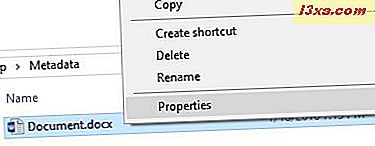
Detta kommer att föra upp egenskaperna hos filen, men gå vidare och gå till fliken Detaljer för att komma in i den nitty-gritty av metadata. En gång på fliken Detaljer kan du bläddra igenom en mängd data om filen: allt från vem som skrev det, när det skapades eller ändrats, eller till och med hur många ord som finns i den.
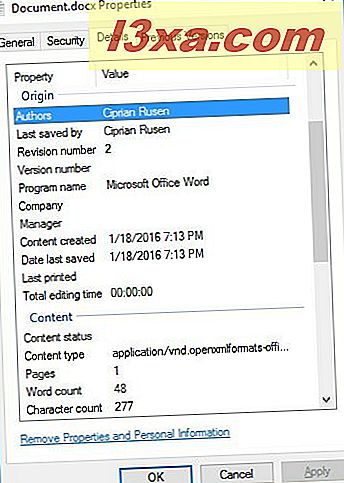
Några av dessa fält är något du kan redigera, men många av dem är i sten. För att vara rättvis är många fält som inte kan redigeras, de svåra fakta som ordet och sidantalet eller den dag då filen skapades. Flera kan emellertid redigeras, t.ex. rubrikerna för titeln, ämnet, taggar, kategorier, kommentarer och författare. För att göra detta klickar du helt enkelt på eller knackar till höger om fältet du vill redigera och skriver. Om du hellre vill att dessa fält är tomma, radera vad som är skrivet i dem. När du är klar trycker du på OK längst ner i fönstret Egenskaper .
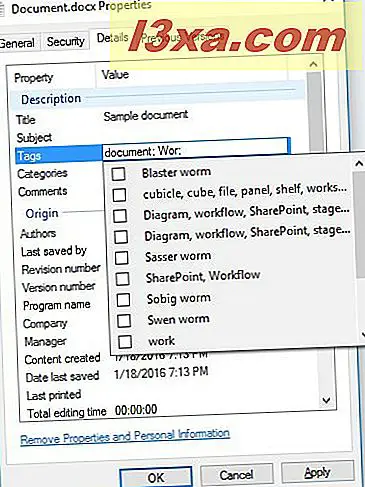
Så här tar du bort metadata från en fil, i Windows
Om du bara vill ta bort alla metadata som du kan, finns det ett enkelt sätt att göra detta. Gå till botten av fliken Detaljer och klicka eller peka på "Ta bort egenskaper och personlig information".
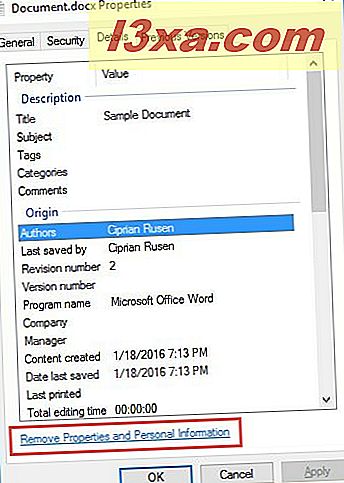
Fönstret Ta bort egenskaper visas. Det kommer att ge dig två alternativ för att ta bort metadata från filen: den första kommer att skapa en kopia av filen med alla möjliga egenskaper borttagna, medan den andra låter dig välja och välja vilka egenskaper du vill ta bort från filens metadata. Välj vilken du vill göra och markera rutorna med specifika data som du vill ta bort om du väljer det andra alternativet. Tänk på att om du använder det andra alternativet förlorar du metadata permanent på originalfilen, var därför försiktig om data är värdefull för dig.

Om du vill tillämpa dina inställningar klickar du på eller trycker på OK i fönstret Ta bort egenskaper och sedan i filens Egenskaper- fönster.
Metadata för bilder
Bilder och andra typer av bildfiler har speciellt intressanta data om dem, inklusive en mängd olika fotospecifika fält, inklusive en tidsstämpel för när bilden faktiskt togs. Denna speciella bit av metadata kan vara avgörande för att spåra och vara medveten om, bara om du inte vill att folk ska veta var och när du tog ett foto. Denna metadata kan tas bort från de flesta bildformat i det sätt som tidigare beskrivits för Microsoft Office-filer.
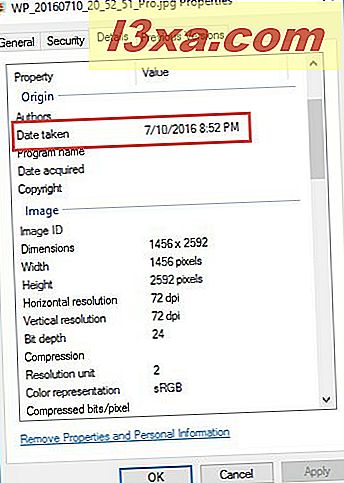
Annan sval information som ingår i metadata för bildfiler inkluderar detaljerna i kameran som användes för att ta den och de inställningar som användes: ISO-hastigheten, exponeringstid, brännvidd, blixtläge och så vidare. Detta kan vara bra för spårningsändamål eller helt enkelt jämföra kvaliteten på bilderna som tas till kamerans kvalitet som tog dem.

Hur man behåller metadata
Metadata för en fil kan uppdateras från verktyget som du använde för att skapa det. För dokument kan du använda Microsoft Office för att lägga till information som du vill spara med dina dokument, till exempel författaren till exempel. För bilder är det ännu enklare. Du kan använda ett verktyg som Fotogalleri och lägga till användbara metadata i din bildsamling. Vi har några bra handledning som visar vilka data som kan läggas till och hur:
- Så här märker du personer i foton med Windows Fotogalleri
- Så här redigerar du taggar och bildtext för dina bilder i Windows Fotogalleri
- Så här betygsätter du och flaggar bilder i Windows Fotogalleri
Sist men inte minst kan du uppdatera metadata för en fil genom att ändra dess egenskaper, som visas i de tidigare delarna i den här guiden.
Vad är metadata värt för dig?
Metadata kan vara användbar om du vill behålla detaljer om specifika filer. Men inte alla vill ha den typen av detaljer som ska delas, så var vaksam om vilken information som sparas på en fil innan du skickar den till någon annan. Var står du om metadata? Vill du ta bort den från de flesta av dina filer eller vill du lagra den och förbättra den?



